Schnelle Übersicht:
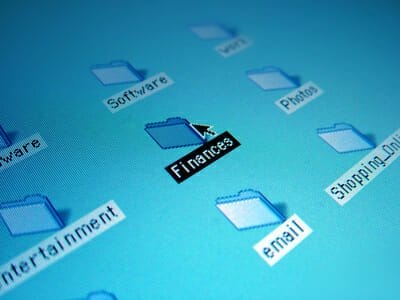
Foto: Sean Gladwell, Fotolia
Einmal unaufmerksam gewesen und schon haben sich unerwünschte Programme und Toolbars auf dem Windows-PC eingenistet. Viele davon lassen sich nicht ohne Aufwand entfernen. Zumindest nicht ohne dem nötigen Know-how. Adware und Toolbars entfernen – so geht’s.
Alles vernetzt sich, im digitalen Zeitalter berührt dieser Trend alle Lebensbereiche, Seiten wie allthingsdigital.de bevölkern das Netz. Doch in dem ausgerufenen digitalen Hightech-Alltag kämpfen wir uns mitunter mühselig mit uralten IT-Problemchen ab. Zum Beispiel mit Adware – die Spam-Software bringt Windows-Nutzer wie eh und je zur Verzweiflung.
Adware ist zumindest teilweise eine Begleiterscheinung der Open-Source-Programmierung: Denn zu den – wenigen – negativen Eigenschaften von Open-Source- und Freeware-Programmen gehört, dass sie jeder verändern, weitergeben und sogar damit Geld verdienen darf. Diese Eigenschaften machen sich skrupellose Programmierer zunutze. Sie fügen in die Installationsroutine von beliebten Programme neue Bestandteile ein, die den Browser zu Werbezwecken missbrauchen.
Nervige Adware, lästige Toolbars, verzweifelter Nutzer
Die sogenannte Adware lotst den Nutzer zu vordefinierten Internetseiten, richtet eigenmächtig neue Startseiten oder Lesezeichen ein oder blockiert die favorisierte Suchmaschine. Meist kann dieses unerwünschte Browser-Verhalten vom Nutzer nur umständlich wieder aufgehoben werden. Adware entfernen – das ist ohne die richtigen Tools mitunter sehr zeitaufwendig oder unmöglich.
Oft nisten sich in den Browser auch störende Toolbars ein. Das hört sich vor allem nervig an, birgt aber auch handfeste Gefahren. Denn als Strippenzieher agieren mitunter aggressive Werbenetzwerke, die nicht selten persönliche Daten ausspähen. Auch hier gilt: Hartnäckige Toolbars entfernen sich nicht per Mausklick, sondern nur mit speziellen Sicherheitstools.
Hinzu kommt: Die Wahrscheinlichkeit, sich Adware einzufangen, ist deutlich höher als bei Schadsoftware wie Viren und Trojaner. Und wenn sich die Spam-Software erst einmal installiert hat, steigt die Gefahr, dass sich weitere Werbeprogramme einnisten, um das Doppelte an.
Darum ist schnelles Handeln schon bei ersten Anzeichen Pflicht.
So gelangt Adware auf den Windows-PC
Wie gelangen die Adware-Störenfriede auf den Windows-Computer? Drei Szenarien sind typisch:
- Bei der Installation von Gratis-Programmen: In den meisten Fällen gelangt Adware durch Unachtsamkeit auf den PC, etwa bei der Installation von kostenlosen Programmen oder Aktualisierungen. Die Entwickler verdienen sich auf diese Weise etwas dazu. Sie setzen darauf, dass sich die meisten Nutzer bei der Einrichtung nicht genau hinschauen klicken und dabei die Installation von Zusatzprogrammen übersehen. Aus diesem Grund ist es ratsam, besser zweimal hinzuschauen und gegebenenfalls die entsprechenden Häkchen per Klick zu entfernen.
- Bei der Installation von Raubkopien: Gefährliche Adware kommt dagegen meist bei der Installation von Raubkopien, beziehungsweise entsprechenden Knacktools, auf den PC.
- Infizierte Internetseiten: Ein Besuch auf einer speziell präparierten Internetseite kann ebenfalls dazu führen, das sich Adware unbemerkt auf dem Computer breit macht. Diese sogenannten „Browser-Hijacker“ nutzen in der Regel Sicherheitslücken im Browser.
Gerade die beiden letztgenannten Varianten sind gefährlich, da sie sich heimlich einnisten und sich nicht einfach über die „Systemsteuerung“ und „Programme deinstallieren“ vom System schmeißen lassen. In diesem Fall müssen spezielle Reinigungsprogramme ran, die Adware entfernen können.
Adware entfernen mit Adwcleaner
- Laden Sie das Gratisprogramm Adwcleaner. Anschließend starten Sie die Datei „adwcleaner.exe“ per Doppelklick, eine Installation ist nicht nötig.
- Im Programm klicken Sie auf „Suchen“, wodurch das Programm den Computer auf Werbesoftware prüft. Anschließend zeigt Adwcleaner sämtliche Treffer an.
- Ein Klick auf „Löschen“ genügt, und Hijacker wie Adware sind Geschichte. Überprüfen Sie dann, ob der Browser wieder ordnungsgemäß funktioniert.
Toolbars entfernen mit „Anti-Toolbar“
Wenn sich eine Browser-Leiste nicht über die Browser-Einstellungen löschen lässt, probieren Sie „Anti-Toolbar“ aus. Das Programm kann die lästigen Toolbars entfernen und funktioniert mit Firefox, Chrome und dem Internet Explorer.
Nach dem Start listet das Tool sämtliche in den drei Browsern vorhandenen Toolbars auf. Per Schieberegler lassen sich die dann einfach deaktivieren. Beim nächsten Browserstart sollten sie dann verschwunden sein.
Foto oben: Sean Gladwell, Fotolia
Auf Windows Tweaks finden Sie zeitsparende Anleitungen rund um PC, Software & Microsoft. Für einen stressfreien digitalen Alltag. Bereits seit 1998 "tweaken" wir Windows und hören einfach nicht mehr auf!



